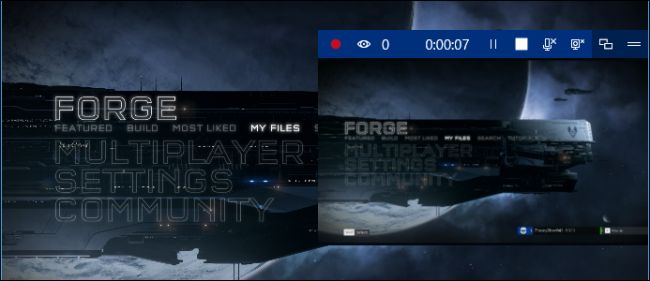Titta i Task Manager på Windows 10 och dukan se en eller flera "Broadcast DVR-server" -processer köras. Dessa processer har filnamnet bcastdvr.exe och ingår i operativsystemet Windows 10.
RELATERAD: Vad är den här processen och varför körs den på min dator?
Den här artikeln är en del av vår pågående serieförklara olika processer som finns i Task Manager, som Runtime Broker, svchost.exe, dwm.exe, ctfmon.exe, rundll32.exe, Adobe_Updater.exe och många andra. Vet du inte vad dessa tjänster är? Bättre börja läsa!
Vad är Broadcast DVR Server?

Game DVR-funktionen i Windows 10 gör det möjligt för digspela in din datorspel. Du kan antingen automatiskt spela in allt PC-spel i bakgrunden (som på en Xbox One eller PlayStation 4), välja att starta och stoppa inspelningen via Game Bar eller sända ditt spel online med Microsofts Beam-tjänst.
Processen för Broadcast DVR-server är associeradmed Windows 10: s Game DVR-funktion. Om du använder Game DVR för att spela in din datorspel eller sända det online, gör bcastdvr.exe-processen arbetet. Om du inte använder Game DVR för inspelning, sitter denna process tyst i bakgrunden och gör ingenting.
Varför använder den så mycket CPU och minne?
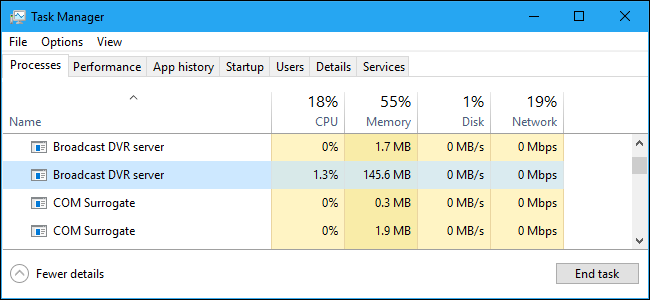
Om du ser Broadcast DVR-serverprocessen meden märkbar mängd CPU eller minne i bakgrunden, det är troligt att det spelar in ditt spel. Detta kan hända av ett av två skäl: du valde manuellt att spela in spel från Windows 10: s spelfält, eller så har du spel DVR inställt för att automatiskt spela in ditt spel i bakgrunden. Detta kan minska din spelprestanda, eftersom inspelning kräver systemresurser.
För att hindra detta från att gå till Inställningar>Spel> Spel DVR. Stäng av alternativet "Spela i bakgrunden medan jag spelar ett spel" och Broadcast DVR-servern använder inte systemresurser för att spela in något om du inte manuellt väljer att starta inspelningen från spelfältet.

Kan jag inaktivera det?
RELATERAD: Hur du inaktiverar Windows 10's Game DVR (och Game Bar)
Det är ingen skada att lämna den här processen igång. Den kommer inte att använda systemresurser om du inte spelar in aktivt. Du kan dock inaktivera den här processen, förutsatt att du inte behöver Game Bar eller Game DVR-funktionerna. Du behöver bara inaktivera Game DVR och Game Bar.
Gå först till Inställningar> Spel> Spel-DVR och stäng av alternativet "Spela i bakgrunden medan jag spelar ett spel".
Gå sedan till Inställningar> Spel> Spelrad och stäng av alternativet "Spela in klipp, skärmdumpar och sändning med Spelrad".

Vi märkte att Windows inte slutade omedelbartBroadcast DVR-serverprocesserna på vårt system. Men efter att ha loggat in och loggat in var de borta. Windows startar om tjänsterna om du någonsin aktiverar spelfältet eller DVR-funktionerna.
Är det ett virus?
Vi har inte sett några rapporter om skadlig programvara som efterlämnar Broadcast DVR-servern eller bcastdvr.exe-processen.
För att kontrollera att den verkliga, legitima Broadcast DVR-processen körs, högerklickar du på den i Aktivitetshanteraren och väljer kommandot "Öppna filplats".

Du bör se ett File Explorer-fönster öppet för C: WindowsSystem32-katalogen med filen bcastdvr.exe vald.
Om den öppnas för en annan mapp eller visar en fil med ett annat filnamn, kan du ha ett skadligt program som följer denna process.
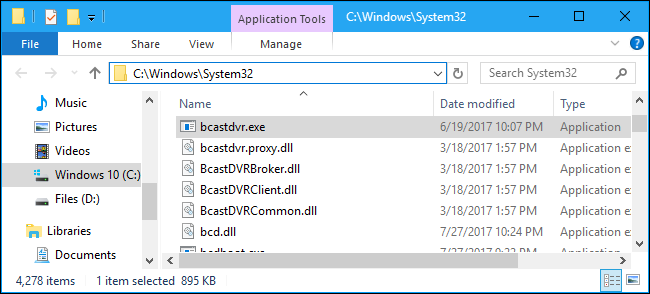
RELATERAD: Vad är det bästa antivirusprogrammet för Windows 10? (Är Windows Defender bra nog?)
Naturligtvis, om du är orolig för skadlig programvara, dubör köra en skanning med ditt antivirusprogram för att bara vara säker. Det kommer att undersöka ditt system för farlig programvara och ta bort allt den hittar.